Om du söker efter objekt i Outlook och inte får de resultat du förväntar dig så kanske inte indexeringen av systemdatafiler i Microsoft Windows och Microsoft Office (sökkatalogen) är slutförd.
Det här kan vara tecken på ett ofullständigt index:
-
Ofullständiga eller inga sökresultat returneras.
-
Objekt som du förväntar dig ska visas baserat på dina sökvillkor visas inte.
Du kan återskapa sökkatalogen, och då börjar indexeringen av datafiler om på nytt. Sökkatalogen är en fil där alla dina Outlook- och Microsoft Windows-objekt (datafiler) indexeras.
Enkelt uttryckt är det en katalog som byggs utifrån termer från e-postmeddelanden. Katalogen liknar ett index för en referensbok, men i stället för att manuellt söka efter termen i bokens index så söker du efter den elektroniskt genom att ange termen i en sökruta i Outlook. Du behöver bara kontrollera att du har ställt in indexeringsalternativ för att komma igång.
Om du använder Outlook 2007 så indexeras aldrig brödtexten i digitalt signerade och krypterade e-postmeddelanden. Det här gäller dock inte för Outlook 2016, Outlook 2013 och Outlook 2010. I de här versionerna av Outlook indexeras brödtexten i digitalt signerade e-postmeddelanden om de är signerade och krypterade.
Indexet består av mappar du väljer. Dessa alternativ blir sökningens omfattning. Processen består av två steg. Du ställer in indexeringsalternativ för Outlook och kontrollerar sedan sökningens omfattning.
Ställa in sökalternativ för Outlook
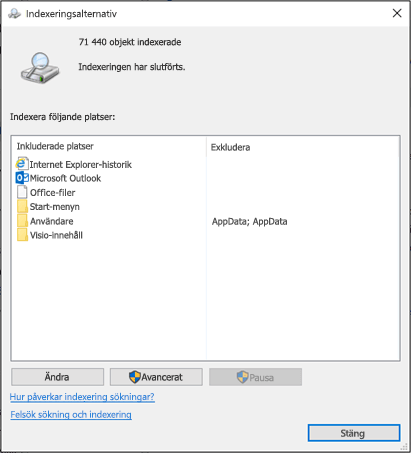
-
Öppna fliken Arkiv och välj Alternativ > Sök.
-
Gå till Källor och klicka på Indexeringsalternativ.
Obs!: I dialogrutan Indexeringsalternativ går du till Indexera följande platser och kontrollerar att Microsoft Outlook ingår. Du kan klicka på Ändra om du vill ändra valda platser.
Ändra sökningens omfattning i Outlook
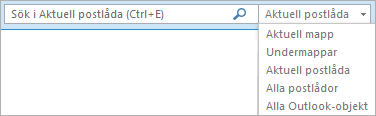
- Vilken version av Outlook använder du?
- 2016
- 2013, 2010
- 2007
-
Klicka på listan Aktuell postlåda och kontrollera gruppen Omfattning.
-
Alla postlådor
Aktuell postlåda
Aktuell mapp
Alla undermappar
Alla Outlook-objekt
-
-
Gå till rutan Sök på fliken Sök och kontrollera gruppen Omfattning.
-
Alla e-postobjekt
Aktuell mapp
Alla undermappar
Alla Outlook-objekt
-
-
Kontrollera listan Alla e-postobjekt och lägg sedan till eller ta bort datafiler.
-
Stäng Outlook och öppna Kontrollpanelen.
Obs!: Beroende på vilken version av Office du använder kan du behöva klicka på knappen Start så att du öppnar startmenyn och högerklicka på Kontrollpanelen.
-
Gör något av följande:
-
Välj Indexeringsalternativ.
-
Gå till rutan Sök, skriv Indexering och välj Indexeringsalternativ.
-
-
Markera kryssrutan för den plats du vill ändra i dialogrutan Indexerade platser, under Ändra valda platser, och klicka på OK.
-
Klicka på Återskapa under Felsökning på fliken Indexinställningar i dialogrutan Avancerade alternativ.
Obs!: Dialogrutan Bygga om index öppnas med en varning om att ”det kan ta lång tid att bygga om index”. Välj OK så att du börjar återskapa indexet.











